ポケモンGOでポケコインを稼ぐ方法: 総合ガイド
ポケモンGOでポケコインをゲットするには? ポケモンGOでは、ポケコインは様々なゲーム内アイテムや機能の購入に使用できる仮想通貨です。 ゲームプレイやジムでのバトル、特別なタスクの達成など、さまざまな方法で獲得することができます。 この包括的なガイドでは、ポケモンGOの冒険を最大限に楽しめるように、 …
記事を読む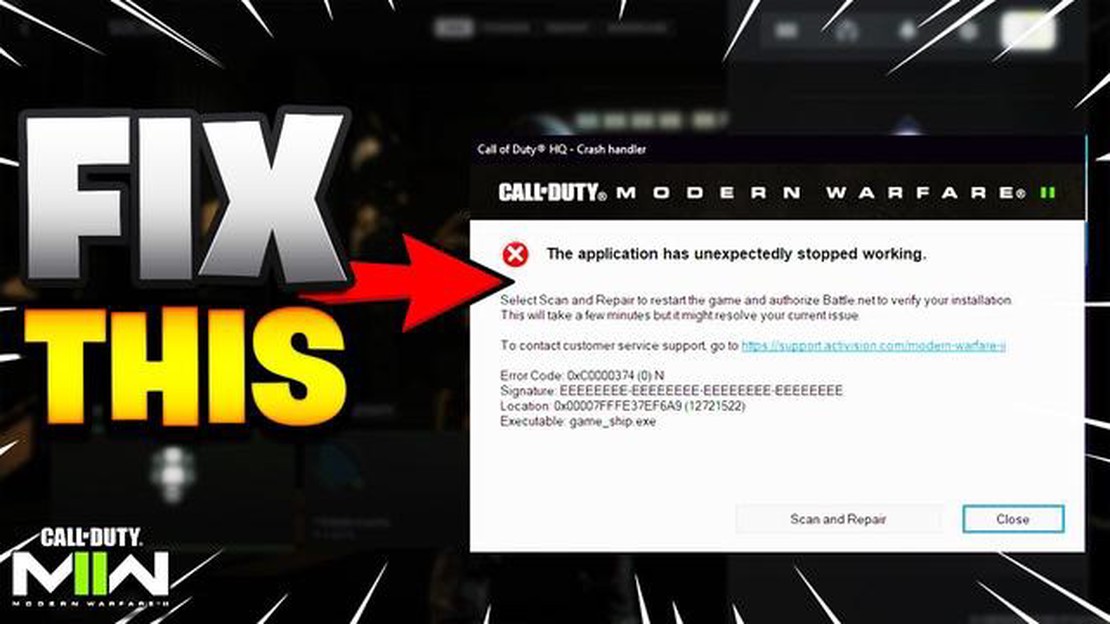
もしあなたが熱心なコールオブデューティープレイヤーなら、ゲームがクラッシュし続けることがどれほどイライラさせるかご存知でしょう。 激しい銃撃戦の最中であろうと、ゲームメニューをナビゲートしようとしているだけであろうと、クラッシュが続くとゲーム体験が台無しになってしまいます。 このトラブルシューティングガイドでは、Call of Dutyゲームがクラッシュする可能性のある5つの原因を探り、中断することなくプレイを再開するための解決策を提供します。
ゲームがクラッシュする原因の1つとして、グラフィックドライバーの古さや破損が考えられます。 グラフィックドライバはゲーム内のグラフィックをレンダリングする役割を担っており、最新の状態でなかったり破損していたりすると、クラッシュの原因となります。 この問題を解決するには、ご使用のグラフィックカードのモデルに対応する最新のグラフィックドライバアップデートを確認し、インストールしてください。
クラッシュのもう1つの一般的な原因は、システムリソース不足です。 Call of Dutyのゲームはシステム要件が厳しいことが多く、お使いのコンピュータまたはコンソールが最低要件を満たしていない場合、クラッシュが発生することがあります。 お使いのシステムが推奨スペックを満たしていることを確認し、システムリソースを消費している可能性のあるバックグラウンドプログラムを終了してください。
ネットワーク接続の問題もCall of Dutyのクラッシュの原因となります。 オンラインプレイ中に切断やラグが頻繁に発生する場合は、インターネット接続が不安定になっている可能性があります。 インターネット接続の速度と安定性を確認し、より安定した接続のためにイーサネットケーブルでルーターに直接接続することを検討してください。 それでも問題が解決しない場合は、インターネットサービスプロバイダにお問い合わせください。
オーバーヒートもクラッシュの原因の1つです。 Call of Dutyゲームは、コンピュータのハードウェア、特にグラフィックカードやプロセッサに大きな負担をかけます。 システムがオーバーヒートすると、クラッシュにつながる可能性があります。 コンピュータに適切な換気と冷却機能があることを確認し、ファンやヒートシンクのほこりを掃除し、ノートパソコンでプレイする場合は冷却パッドの使用を検討してください。
最後に、ソフトウェアのコンフリクトもゲームクラッシュの原因となります。 最近新しいプログラムやアップデートをインストールした場合、それらがCall of Dutyと競合している可能性があります。 最近インストールしたプログラムやアップデートをアンインストールしてみて、クラッシュが止まるかどうか確認してください。 そうでない場合は、ゲームのクリーン再インストールを実行し、すべてのプログラムファイルが適切な状態であることを確認する必要があるかもしれません。
結論として、Call of Dutyゲームがクラッシュする原因はいくつか考えられます。 古いまたは破損したグラフィックドライバー、不十分なシステムリソース、ネットワーク接続の問題、オーバーヒート、ソフトウェアの競合などが考えられます。 これらの問題に対処することで、クラッシュを解決し、再びスムーズなゲーム体験を楽しむことができます。
Call of Duty をプレイ中に頻繁にクラッシュする場合、いくつかの理由が考えられます。 クラッシュの原因を特定することで、解決策を見つけ、中断のないゲームプレイを楽しむことができます。 ここでは、Call of Dutyがクラッシュし続ける原因として考えられるものを5つ紹介します:
これらの可能性のある原因を調査することで、Call of Dutyのクラッシュの原因を特定し、適切な解決策を見つけることができるかもしれません。 システムとドライバを最新の状態に保ち、コンピュータのパフォーマンスを最適化し、ソフトウェアの競合をトラブルシューティングすることを忘れないでください。 これにより、クラッシュのないスムーズなゲーム体験を楽しむことができます。
Call of Dutyゲームがクラッシュし続ける原因の1つとして、グラフィックドライバが古くなっていることが考えられます。 グラフィックドライバは、コンピュータがグラフィックハードウェアと通信し、最適に動作するようにするソフトウェアです。
グラフィックドライバが古いと、グラフィックを多用するCall of Dutyを適切にサポートできず、クラッシュやフリーズにつながる可能性があります。 スムーズなゲーム体験のためには、グラフィックドライバーを常に最新の状態に保つことが重要です。
グラフィックスドライバーを更新するための手順をいくつかご紹介します:
グラフィックドライバを更新した後、コンピュータを再起動してCall of Dutyを再度起動し、クラッシュする問題が解決するかどうかを確認してください。 クラッシュする場合は、クラッシュを引き起こしている根本的な要因が他にある可能性があり、さらなるトラブルシューティングが必要な場合があります。
こちらもお読みください: モバイル・レジェンドで栄光のレジェンドランクを獲得する方法 - 総合ガイド
Call of Duty がクラッシュし続ける理由として、プロセッサの過熱が考えられます。 ゲーム、特に Call of Duty のようなグラフィックを多用するゲームをプレイしているとき、 プロセッサは多くの熱を発生します。 温度がある閾値を超えると、ゲームがクラッシュしたり不安定になったりします。
**プロセッサの過熱を防止するために、次の手順を実行します。
これらの手順を踏んでも Call of Duty がクラッシュする場合は、古いドライバ、破損したゲームファイル、またはハードウェアの問題など、他の潜在的な原因を検討する価値があるかもしれません。
Call of Duty ゲームがクラッシュし続ける原因として、システム要件の不足が考えられます。 Call of Dutyゲーム、特に新しいゲームは、問題なくスムーズに実行するために高いシステム要件があります。 お使いのシステムがこれらの要件を満たしていない場合、ゲームがクラッシュする可能性があります。
システム要件が不足している可能性のあるコンポーネントをいくつか紹介します:
お使いのシステムの要件が不足している可能性がある場合は、ゲームの推奨システム要件を確認し、お使いのシステムの仕様と比較することができます。 上記のいずれかの項目でシステム要件が不足している場合は、ハードウェアのアップグレードやシステム設定の最適化を検討してください。
こちらもお読みください: コール・オブ・デューティでプロになる方法:包括的ガイド
さらに、お使いのシステムが最低要件を満たしている場合でも、スムーズなゲーム体験を保証するためには、その要件を上回るハードウェアを用意することが常に有益であることは注目に値します。
また、システムとグラフィックカードのドライバを最新の状態に保つことも重要です。 古いドライバは、互換性の問題を引き起こし、クラッシュにつながることがあります。
システムの仕様が不明な場合や、ハードウェアのアップグレードについてサポートが必要な場合は、コンピュータの専門家に相談するか、ゲームのサポートチームにお問い合わせください。
Call of Duty がクラッシュし続ける場合、考えられる原因の 1 つはゲームファイルの破損です。 破損したゲームファイルは、不完全なダウンロード、ディスクエラー、不適切なインストールなど、さまざまな理由で発生する可能性があります。
この問題を解決するには、次のトラブルシューティング手順を試してみてください:
これらのトラブルシューティング手順に従うことで、破損したゲームファイルに起因する問題を解決し、Call of Dutyゲームのクラッシュを防ぐことができるはずです。 ただし、問題が解決しない場合は、別の根本的な問題がある可能性があり、さらなる調査が必要な場合があります。
お使いのコンピュータでCall of Dutyゲームがクラッシュし続ける理由はいくつか考えられます。 古いグラフィックドライバ、RAM不足、他のソフトウェアとの競合、コンピュータの過熱、ゲーム自体の問題などが考えられます。
新しいアップデートをインストールしても Call of Duty ゲームがクラッシュし続ける場合、いくつかのトラブルシューティング手順を試すことができます。 まず、グラフィックドライバが最新であることを確認してください。 次に、ゲームファイルが壊れていないか確認します。 また、ゲームと競合している可能性のあるバックグラウンドソフトウェアを無効にしてみてください。 それでも問題が解決しない場合は、ゲームのサポートチームにお問い合わせください。
オーバーヒートが原因でCall of Dutyゲームがクラッシュする場合、問題を解決するためにできることがいくつかあります。 まず、コンピュータのファンが正しく機能し、ほこりで詰まっていないことを確認してください。 放熱のために冷却パッドを使用してみるのもよいでしょう。 さらに、コンピュータが風通しの良い場所にあり、空気の流れを妨げるような場所に置かれていないことを確認してください。
はい、ゲームを再インストールせずにCall of Dutyゲームがクラッシュする問題を解決するには、いくつかの手順を試すことができます。 まず、ゲームファイルが壊れていないか確認してください。 また、グラフィックドライバを更新し、競合を引き起こしている可能性のあるバックグラウンドソフトウェアを無効にしてみてください。 どの手順もうまくいかない場合は、最後の手段としてゲームの再インストールを検討する必要があるかもしれません。
Call of Dutyのゲームがオンラインマルチプレイヤーセッション中にのみクラッシュし続ける場合、いくつかの原因が考えられます。 考えられる理由の1つは、インターネット接続が弱いか不安定なため、ラグが発生してクラッシュする可能性があります。 また、ゲーム側のサーバーに問題がある可能性もあります。 また、ネットワーク設定やセキュリティソフトの不具合も考えられます。 インターネット接続のトラブルシューティング、サーバーのアップデートの確認、セキュリティソフトの一時的な無効化などを試してみてください。
はい、RAM不足が原因でCall of Dutyゲームがクラッシュすることがあります。 ゲームに必要なRAMが足りない場合、クラッシュやパフォーマンスの問題につながる可能性があります。 この問題を解決するには、ゲームを起動する前に、不要なバックグラウンドプロセスやアプリケーションを閉じてみてください。 それでも問題が解決しない場合は、コンピュータのRAMをアップグレードする必要があるかもしれません。
ポケモンGOでポケコインをゲットするには? ポケモンGOでは、ポケコインは様々なゲーム内アイテムや機能の購入に使用できる仮想通貨です。 ゲームプレイやジムでのバトル、特別なタスクの達成など、さまざまな方法で獲得することができます。 この包括的なガイドでは、ポケモンGOの冒険を最大限に楽しめるように、 …
記事を読むMinecraft Xboxでサーバーに参加するには? MinecraftのファンでXboxを持っているなら、サーバーに参加して他のプレイヤーと遊ぶことに興味があるかもしれません。 MinecraftのXboxでサーバーに参加することは、Minecraftのコミュニティとつながり、新しい世界を探索 …
記事を読む幻神インパクトにおけるキャンディスのベストビルド Genshin Impactは、ユニークなキャラクター、挑戦的なクエスト、そして強力な武器で満たされた、広大で没入感のある世界をプレイヤーに紹介してきた。 ゲーム内の傑出したキャラクターの一つは、近接戦闘と範囲攻撃の両方に秀でた多才で機敏な戦闘機、キ …
記事を読むエルデンリングで「冒涜の剣」を入手する方法 エルデンリングでBlasphemous Bladeを入手するための包括的なガイドへようこそ! この強力な武器は、そのユニークな能力と印象的なダメージ出力により、プレイヤーから非常に人気があります。 このガイドでは、この伝説的な武器を入手するために必要な手順 …
記事を読むRobloxは何日に復旧しますか? Robloxの熱心なプレイヤーであれば、時折疑問に思うことがあるかもしれません: 「Robloxはいつ復旧しますか? 定期メンテナンス、予期せぬ技術的問題、メジャーアップデートなど、Robloxは時折ダウンタイムを経験します。 これは、お気に入りの仮想世界に飛び込 …
記事を読む誕生日は『デス・ストランディング』のDOOMS能力に影響する? 小島秀夫監督が開発した大ヒットビデオゲーム『デス・ストランディング』は、その複雑なストーリーとユニークなゲームプレイメカニズムで知られている。 このゲームの興味深い側面の一つは、特定のキャラクターが持つ一連の超自然的な能力を指 …
記事を読む